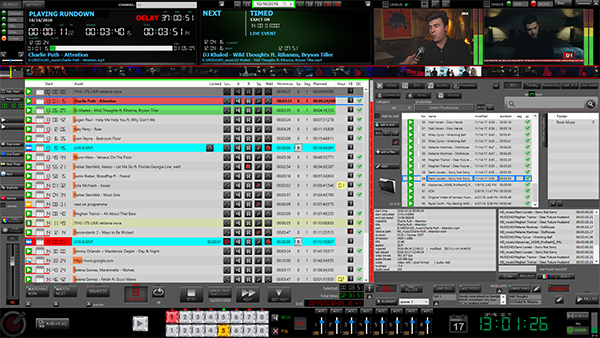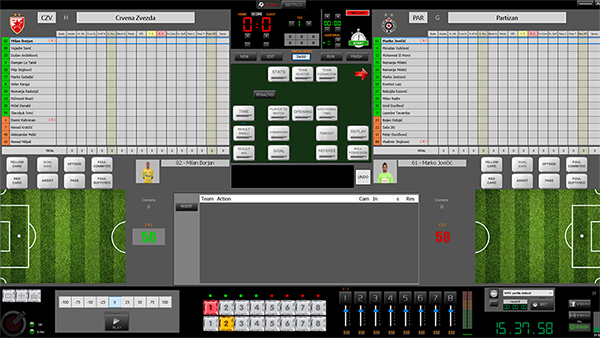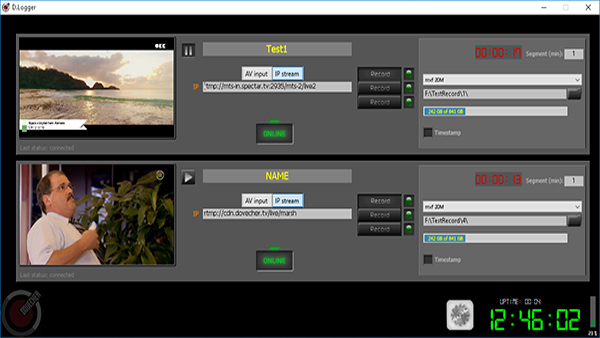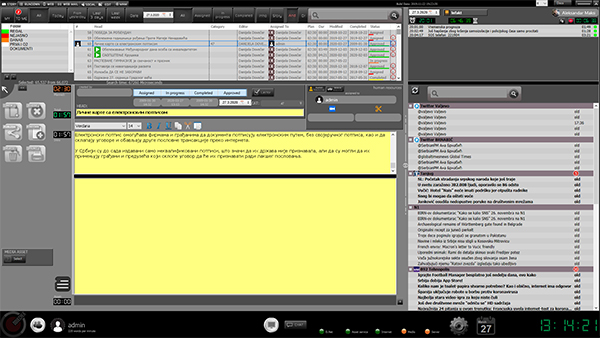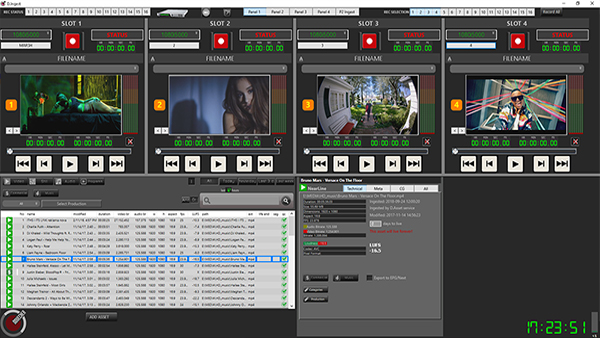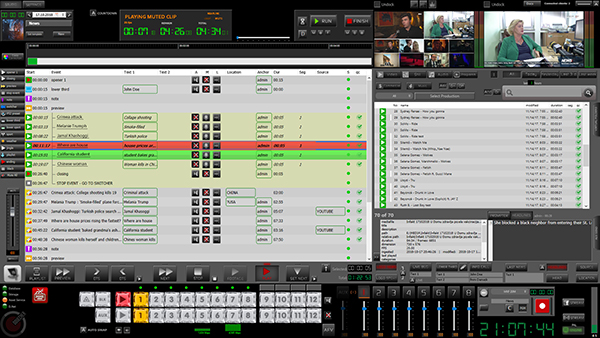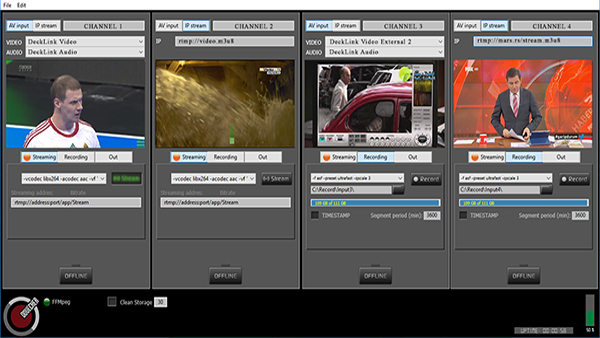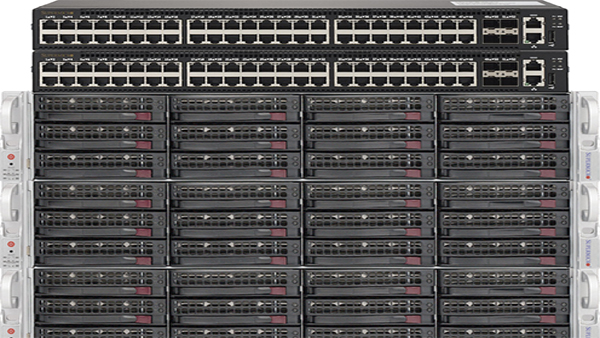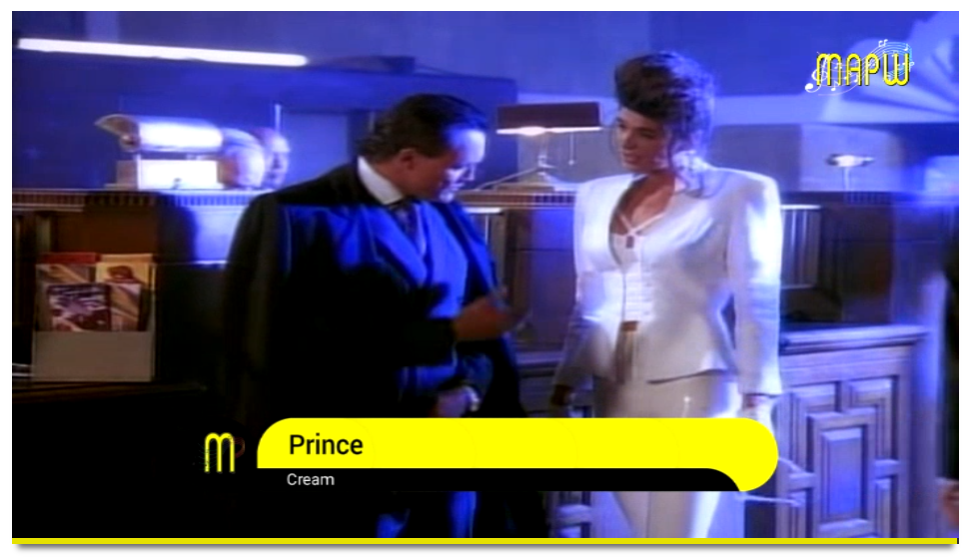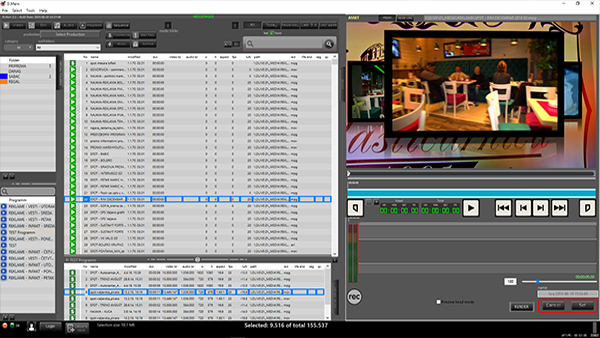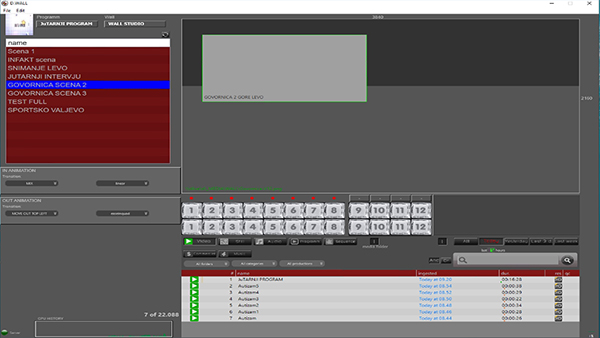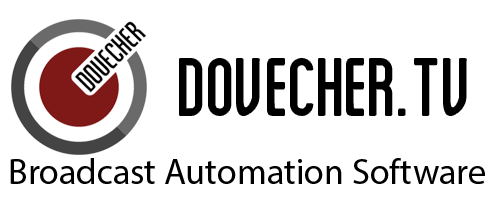1 - Odabir kompanije,
2 - Podrazumevana dužina kreiranog programa,
3 - Podešavanja vezana za MOS,
4 - Podešavanja vezana za održavanje baze,
5 - Podešavanje da li će se raditi brisanje fajlova ili ne,
6 - Podešavanje e-mail servera za slanje izveštaja,
7 - Podešavanje e-mail adresa za slanje izveštaja,
8 - Podešavanje mail ingesta,
9 - Dugme za odustajanje od podešavanja.
1. ODABIR KOMPANIJE
Klikom na padajući meni otvoriće se spisak svih definisanih kompanija. Odabirom kompanije biće učitana sva podešavanja vezana za određenu kompaniju.
2. PODRAZUMEVANA DUŽINA PROGRAMA (default program duration)
U polju za podrazumevanu dužinu programa definišemo vreme (koliko želimo da kreirani program traje). Svaki put kada kreiramo novi program njegovo trajanje će biti onoliko koliko smo uneli kao podrazumevanu vrednost.
Naravno, ukoliko je potrebno da program traje duže ili kraće od podrazumevane dužine, moguće je to promeniti pri kreiranju samog programa.
3. PODEŠAVANJA VEZANA ZA MOS

a - ID MOS-a
b - ID NCS (News Room Computer System)
c – Upper Port
d – Lower Port
e - IP adresa servera
f - Uključivanje provere da li je uređaj na IP adresi (e) u radnom stanju
g - Polje za određivanje intervala provere (f)
4. ODRŽAVANJE BAZE

a - Naziv baze na koju je D.Asset konektovan,
b - Dugme za promenu baze,
c - Dugme za pravljenje rezervne kopije baze,
d - Polje za upis vrednosti na koliko dana će se brisati snimljene kopije baze.
a. NAZIV BAZE
Informacija o nazivu baze na koju je D.Asset trenutno konektovan.
b. PROMENA BAZE
Klikom na dugme za promenu baze (change) otvoriće se novi prozor za potvrdu.

Ukoliko smo sigurni da želimo da promenimo bazu to ćemo uraditi klikom na dugme "Yes", a ukoliko želimo da odustanemo od promene baze potrebno je kliknuti na dugme "Cancel".
Ako smo kliknuli na dugme "Yes", otvoriće nam se prozor za odabir nove baze.

I - Spisak svih dostupnih baza podataka- Spisak svih dostupnih baza podataka
II - Dugme za osvežavanje spiska dostupnih baza podataka
III - Naziv i format karaktera baze na koju će se D.Asset konektovati
IV - Dugme za konekciju prema bazi koristeći D.PAM server
V - Dugme za konektovanje i odustajanje od konekcije
Procedura za konektovanje na bazu podataka je sledeća:
1. Dupli klik na ime baze podataka u spisku svih baza (I),
2. Ime baze podataka će se pojaviti u polju za Naziv (III),
3. Kliknuti na taster za konekciju "Connect"(IV).
D.Asset će dati informaciju da mora da se restartuje da bi povukao podatke iz nove baze.
BELEŠKAAko u spisku svih baza nema baze na koju želite da se konektujete, kliknite na taster za osvežavanje (II). Ako i dalje nema baze podataka u spisku, proverite mrežnu konekciju do računara gde se baza podataka nalazi.
PRAVLJENJE REZERVNE KOPIJE BAZE

I - lokacija na kojoj se čuvaju rezervne kopije baze
Informacija o putanji do lokacije gde se čuvaju rezervne kopije baze.
II - Odabir lokacije na koju će se vršiti automatsko čuvanje rezervne kopije baze
Klikom na tri tačke otvoriće se prozor za odabir lokacije na kojoj će biti vršeno automatsko snimanje rezervne kopije baze u definisano vreme (V).
III - Dugme za ručno pravljenje rezervne kopije baze
Klikom na ovo dugme otvoriće se prozor za odabir lokacije na koju želite da snimite rezervnu kopiju baze i po odabiru lokacije započeće pravljenje rezervne kopije. Bez obzira na to da li već imate odabranu stalnu lokaciju za rezervnu kopiju, pritiskom na ovo dugme ćete uvek biti upitani za odabir lokacije.
IV - Dugme za startovanje automatskog pravljenja rezervne kopije baze podataka po zadatim parametrima
V - Vreme početka automatskog procesa pravljenja rezervne kopije baze
Klikom na polje za vreme otvoriće se prozor za unos vremena u koje će se vršiti proces automatskog snimanja baze na lokaciju iz stava I. Uključivanjem i isključivanjem check box-a, pored vremena možemo uključiti ili isključiti automatsko pravljenje rezervne kopije baze.
VI - Datum i vreme poslednjeg kreiranja rezervne kopije
VII - Vreme posle kojeg će rezervne kopije biti obrisane sa lokacije za čuvanje.
d. DIJAGNOZA

I - Dugme za ručno pokretanje dijagnoze baze podataka
Klikom na ovo dugme otvoriće se prozor za potvrdu:

Ako se klikne na dugme "Yes", započeće dijagnoza baze. Klikom na dugme "Cancel" odustaće se od dijagnoze.
II Dugme za startovanje automatskog pokretanja dijagnoze baze podataka u zadatom vremenu
Klikom na dugme možemo uključiti ili isključiti automatsko startovanje dijagnoze baze podataka.
III - Vreme početka automatskog procesa dijagnoze baze podataka
Klikom na polje za vreme otvoriće se prozor za unos vremena u koje će se vršiti proces automatske dijagnoze baze.
e. REINDEX

I - Dugme za ručno pokretanje reindeksovanja baze podataka
Klikom na ovo dugme otvoriće se prozor za potvrdu:

Ako se klikne na dugme "Yes", započeće reindeksovanje baze. Klikom na dugme "Cancel" odustaće se od reindeksovanja.
II - Dugme za startovanje automatskog pokretanja reindeksovanja baze podataka u zadatom vremenu
Klikom na dugme možemo uključiti ili isključiti automatsko startovanje reindeksovanja baze podataka.
III - Vreme početka automatskog procesa reindeksovanja baze podataka
Klikom na polje za vreme otvoriće se prozor za unos vremena u koje će se vršiti proces automatskog reindeksovanja baze.
f. KOMPAKT

I - Dugme za ručno pokretanje kompaktovanja baze podataka
Klikom na ovo dugme otvoriće se prozor za potvrdu:

Ako se klikne na dugme "Yes", započeće proces kompaktovanja baze. Klikom na dugme "Cancel" odustaće se od kopaktovanja.
II - Dugme za startovanje automatskog pokretanja kompaktovanja baze podataka u zadatom vremenu
Klikom na dugme možemo uključiti ili isključiti automatsko startovanje kompaktovanja baze podataka.
III - Vreme početka automatskog procesa kompaktovanja baze podataka
Klikom na polje za vreme otvoriće se prozor za unos vremena u koje će se vršiti proces automatskog kompaktovanja baze.
g. DEFRAGMENTACIJA
Klikom na ovo dugme započeće defragmentacija baze podataka.
h. ČIŠĆENJE LOGOVA

I - Dugme za ručno pokretanje brisanja logova
Klikom na ovo dugme otvoriće se prozor za potvrdu:

Ako se klikne na dugme "Yes", započeće proces brisanja logova. Klikom na dugme "Cancel" odustaće se od brisanja.
II - Dugme za startovanje automatskog pokretanja brisanja logova u zadato vreme
Klikom na dugme možemo uključiti ili isključiti automatsko startovanje brisanja logova.
III - Vreme početka automatskog procesa brisanja logova
Klikom na polje za vreme otvoriće se prozor za unos vremena u koje će se vršiti proces automatskog brisanja logova.
IV - Broj dana posle koga će biti obrisani logovi o aktivnostima
5. BRISANJE FAJLOVA
U ovom prozoru određujemo da li će proces brisanja fajlova kojima je prošlo vreme (life time) biti izvršavan ili ne.

Ukoliko omogućimo brisanje fajlova klikom na dugme "enable/disable cleaning task", prostor za brisanje fajlova će promeniti boju u crvenu, što vizuelno prikazuje da je brisanje omogućeno. Ponovnim klikom na isto dugme isključićemo brisanje fajlova.

Daily cleaning time - vreme u koje će se svaki dan vršiti proces brisanja fajlova
Maximum files to delete - maksmimalan broj fajlova koji će biti izbrisan
6. MAIL SERVER
Ukoliko želimo da nam na e-mail stiže izveštaj o promenama u bazi aseta, potrebno je definisati e-mail server.

a - Adresa i port za pristup e-mail serveru,
b - Korisničko ime (Username) za pristup e-mail serveru,
c - Šifra (Password) za pristup e-mail serveru.
d - Dugme za slanje testnog emaila koji služi za proveru konekcije prema e-mail serveru.
7. E-MAIL ADRESA ZA SLANJE IZVEŠTAJA

a - Polje za upis e-mail adrese na koju će stizati notifikacije o radu D.Asseta.
b - Dugme kojim se određuje da li će se slati notifikacije samo o greškama u radu ili sve notifikacije.
8. PODEŠAVANJA MAIL INGESTA
Klikom na dugme "EDIT" otvoriće se prozor za kreiranje profila koji će biti korišćeni za dodavanje fajlova putem email-a.

a - Spisak kreiranih profila iz koga je potrebno odabrati onaj koji će biti korišćen. Klikom na "+" ili "-" možemo dodati nove profile ili obrisati selektovani profil,
b - Naziv profila,
c - Podešavanja vezana za e-mail server,
d - Kod (ukoliko je potreban za konektovanje na e-mail server),
e - Spisak e-mail adresa kojima je dozvoljeno dodavanje sadržaja putem e-mail-a,
f - Spisak e-mail adresa kojima nije dozvoljeno dodavanje sadržaja putem e-mail-a.
9. ODUSTAJANJE / PRIHVATANJE POSTAVKI
“CANCEL” - Ukoliko smo se predomislili i ne želimo da vršimo nikakve izmene ili podešavanja, klikom na dugme "CANCEL" ćemo odustati od promena.
Ukoliko smo izvršili neku promenu, pored dugmeta "CANCEL" pojaviće se dugme "SET". Klikom na dugme "SET" prihvatićemo nova podešavanja.